使用DOS版ghost手动备份还原系统
1、进入ghost的方法很多种。以往的方法就是进入纯DOS环境,然后输入命令,运行ghost即可。现在DOS已经不常见了,所以可以通过优盘或光盘引导系统,在它们的启动菜单中选择DOS工具箱,里面就有了。

1、打开ghost软件,关闭“关于”窗口后就进入了ghost的主界面。
在后续的操作中强烈建议使用键盘来操作,因为以前出现过用鼠标控制出错的问题。
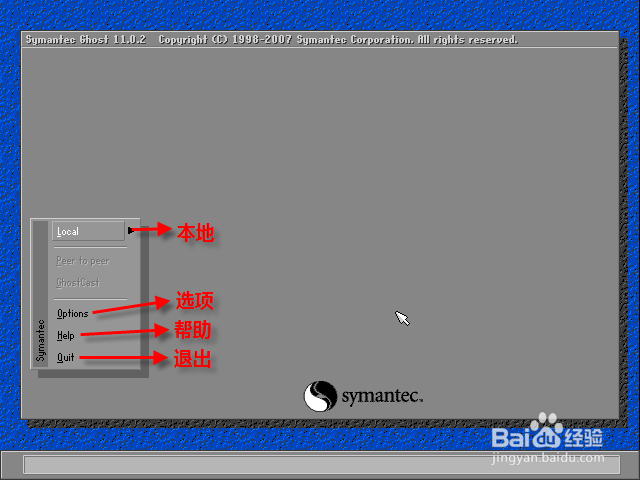
2、通过键盘方向键,选择“Local”-“Partition”-“To Image”,翻译过来就是:“本地(模式)”-“分区”-“到镜像文件”,也就是某个分区备份成一个镜像文件。
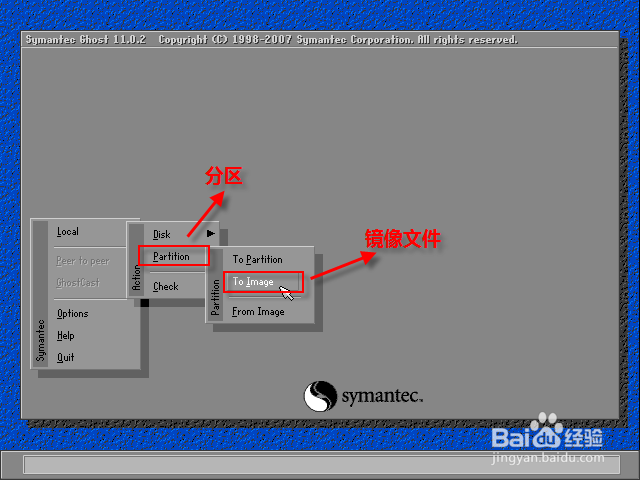
3、敲回车进入。这时出现的是本地磁盘列表。这里只有一个磁盘,如果你有多个磁盘,会都列出来。方向键找到需要备份的磁盘,然后按“Tab”键,切换到“OK”键,按回车确认。
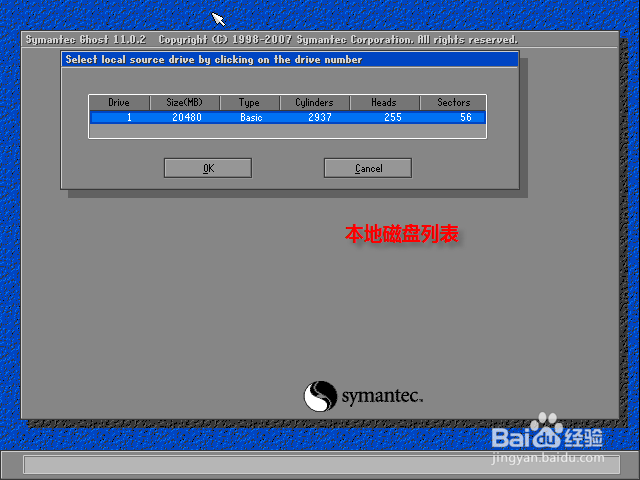
4、这个界面是选择分区。选择需要备份的分区,也就是盘符。一般就是系统盘了。如果有卷标比较好分辨,如图中“Volume Label”列中的“WINXP”行即为系统分区。当然,从“Type”列也能看到,单操作系统的系统分区都是“Primary”。
选择需要备份的分区,敲回车确定,然后按“Tab”,将焦点放到“Ok”键,确定。
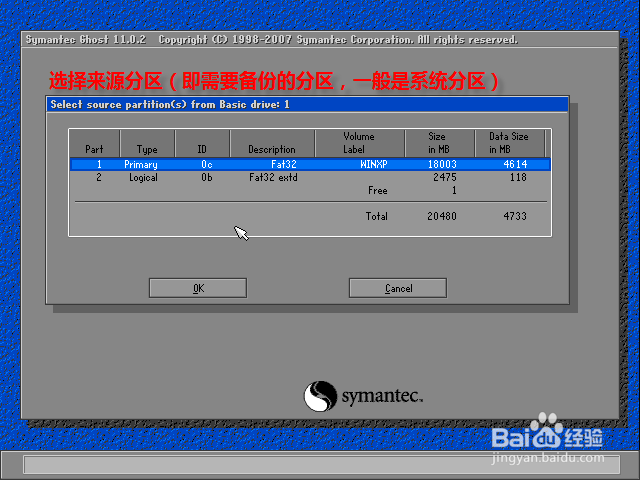
5、这里是选择存放备份镜像文件的位置和文件名。默认焦点在中间选择框,同时按下“Shift”+“Tab”将焦点移至“Look in”后方,选择盘符。如图中,选择D盘,然后回车确定。焦点会自动移到中间选择框。

6、如果需要建立文件夹,可以再次移动焦点到右上角图标,按回车新建文件夹并命名。选择好合适位置后,移动焦点到“File name”文件名右侧框中,输入文件名,然后选择“Save”保存。当然,也可以在最下方的“镜像文件描述”中输入该镜像的介绍等,用于区分多个镜像。
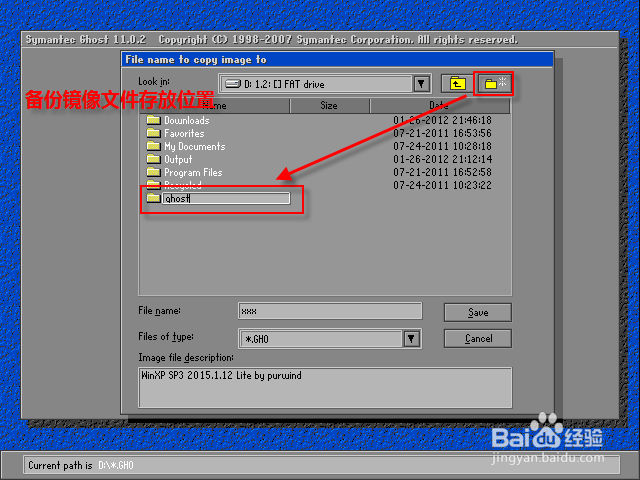
7、这是压缩选项,询问是否压缩备份镜像文件。
NO:不压缩,备份文件最大;
Fast:快速压缩,保证速度和文件大小;
High:高压缩,速度慢,但镜像文件小。
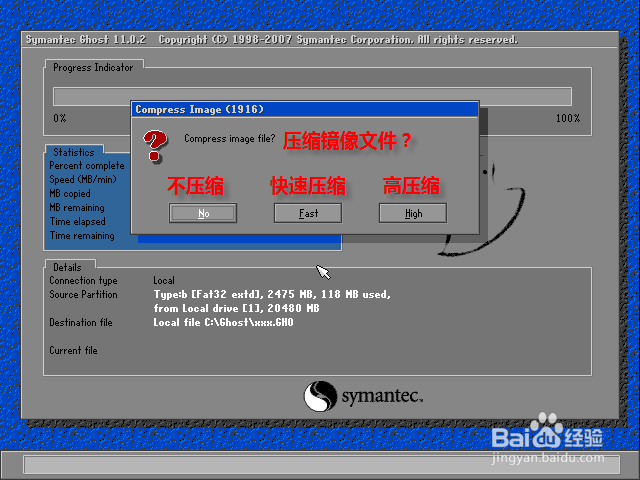
8、这里是最后一步确认。询问是否创建分区备份镜像。当然选择“Yes”了。
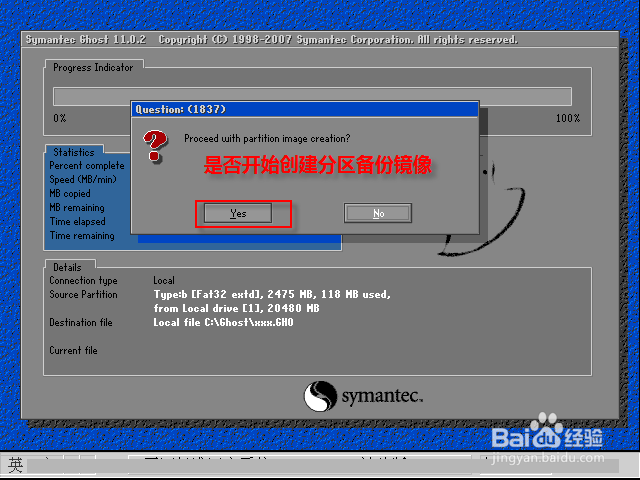
9、开始创建备份了。时间依据备份分区数据多少而定。
备份创建完成后,弹出对话框,提示创建成功。按“Continue”回到上述第①步界面。选择“Quit”即可退出ghost。
到此为止,手动备份就完成了。
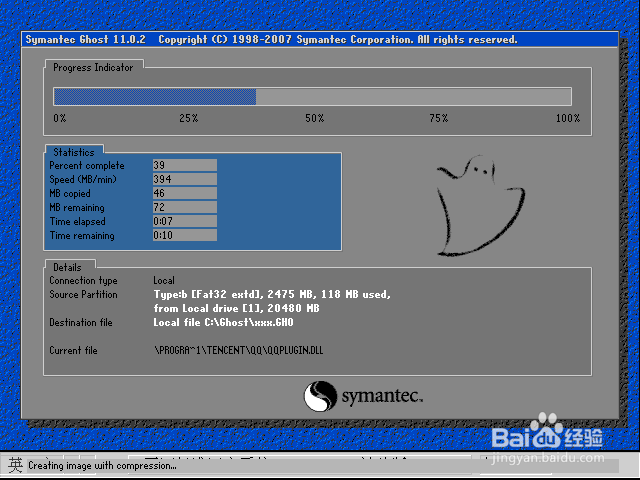
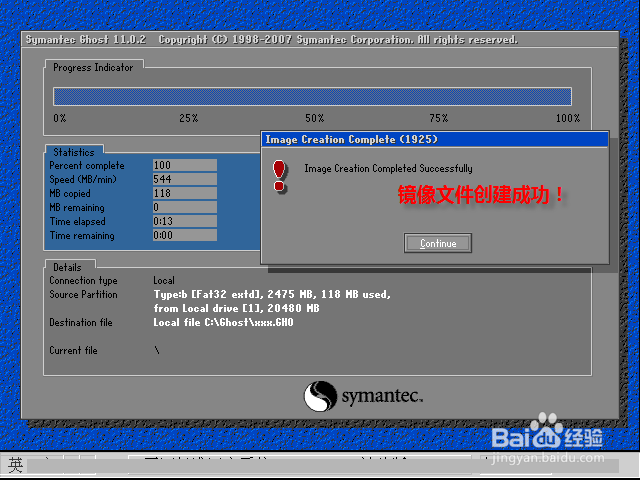
1、启动ghost,选择“Local”-“Partition”-“From Image”。就是“本地”-“分区”-“从镜像文件”,意即从镜像文件恢复到分区。
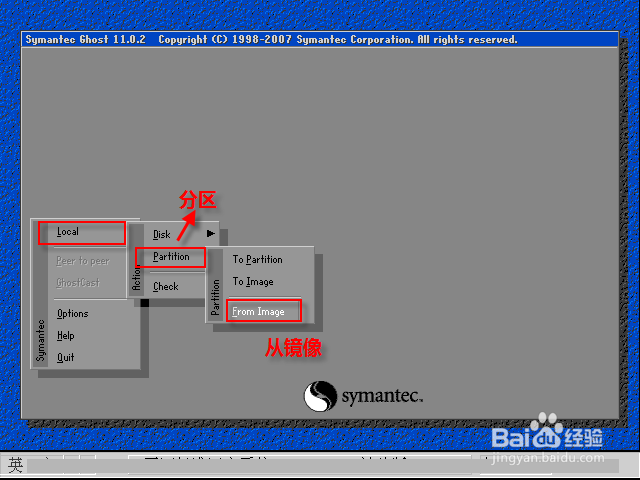
2、这里是选择以前备份的镜像文件。跟上一节一样,按下键盘“Tab”移动焦点,找到镜像文件。如图,选中后,下方描述栏中会显示创建备份时写入的文本信息。然后选择“open”。
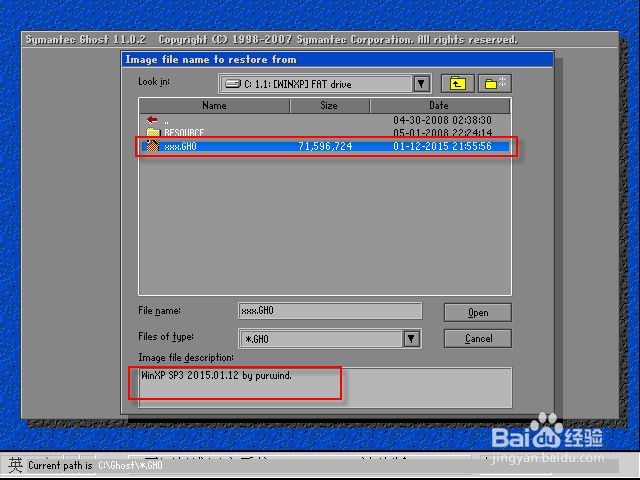
3、这里选择镜像文件中需要恢复的分区。一般情况下只会有一个分区。按下“OK”键。
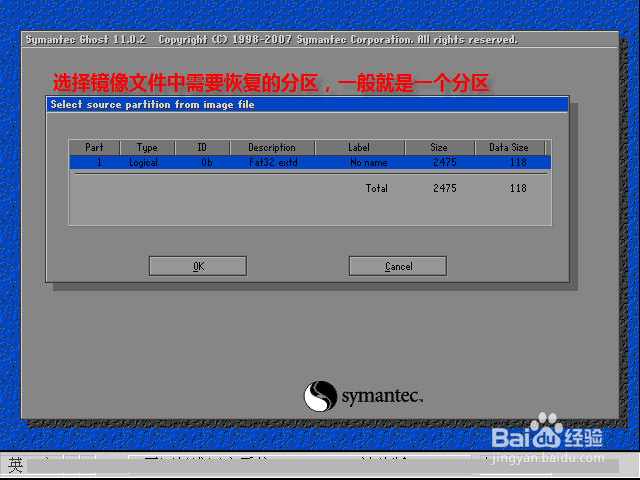
4、这里选择需要恢复的目标磁盘。也就是说,你要恢复数据,恢复到哪里,这一步是选择磁盘。
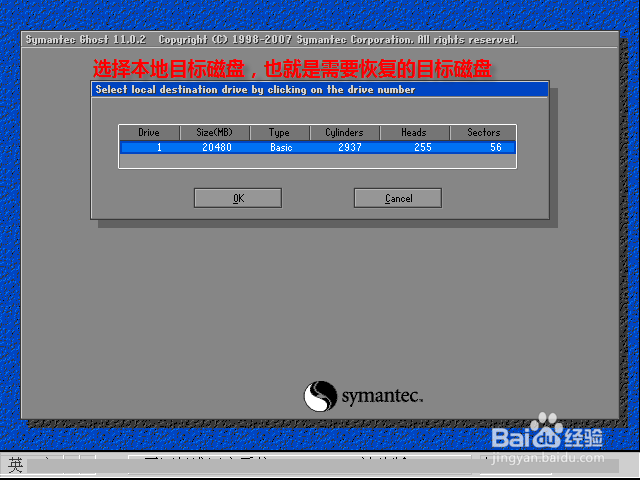
5、这里选择目标分区。红色分区表示备份的镜像文件所在分区,所以不可选。(由于我使用虚拟机进行讲解,磁盘空间不够,所以我将D盘做了备份。小伙伴们如果是备份系统分区,这一步会看到第一个分区可选。)
选择需要恢复(覆盖)的分区,确定后开始恢复。
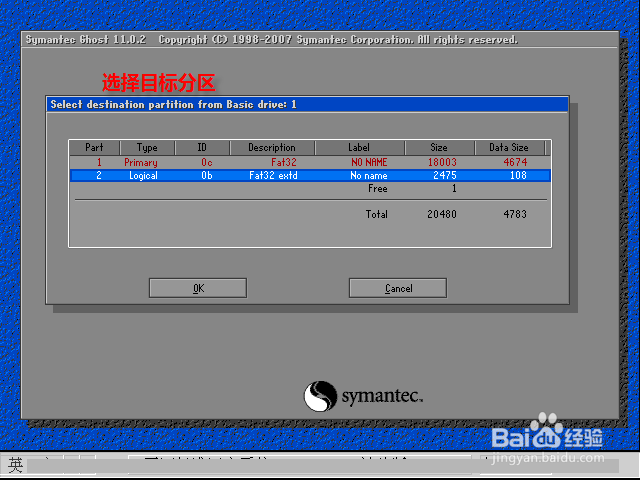
6、这里是一个确认框,警告你是否确认恢复数据,目标分区数据将全部被覆盖。
确认后开始恢复。
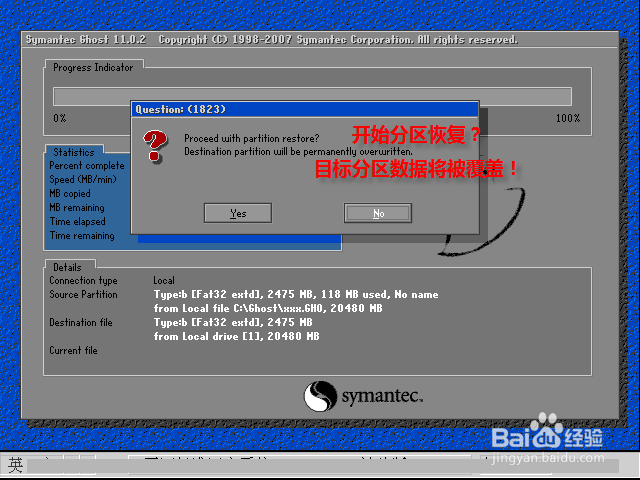
7、恢复完成后弹出对话框,可以选择继续或者重启计算机。
继续:将显示上一节第①步中界面;
重启计算机:将重启计算机。
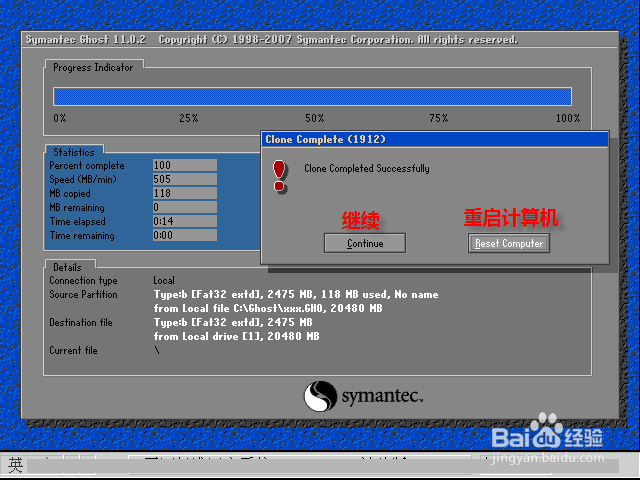
8、到此,手动ghost恢复系统就完成了。
1、ghost很强大,上述备份/恢复只是常用的功能。还可以进行盘对盘拷贝、分区对分区拷贝、磁盘备份成镜像文件、从镜像文件恢复到磁盘等等。
2、推荐系统做完后,进行适当的配置、安装部分常用软件后进行系统备份。以后系统出现问题或者感觉慢的时候直接恢复。据说ghost恢复后可以实现磁盘碎片整理的效果。